Cách chuyển đổi và tải lên bất kỳ tệp video FLV nào lên YouTube
“Tôi vừa tải lên một tệp video có phần mở rộng .flv, nhưng tôi nhận được thông báo cảnh báo cho biết định dạng tệp không hợp lệ, làm thế nào để tải FLV lên YouTube? ” FLV không chỉ là một phần mở rộng tệp mà còn là một vùng chứa video. Nó có nghĩa là một tệp video FLV có thể lưu trữ các codec video và âm thanh khác nhau và một số trong số chúng không được YouTube hỗ trợ. Bài viết này sẽ cho bạn biết mọi thứ bạn cần biết về cách tải FLV lên YouTube một cách suôn sẻ.
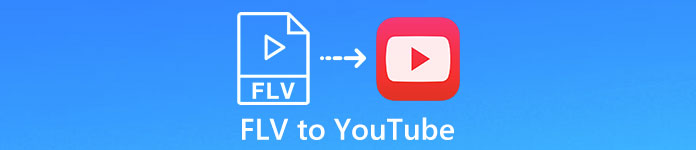
Phần 1: YouTube hỗ trợ giải mã âm thanh và video nào
Theo Google, YouTube thích định dạng phát sóng cũng như các luồng MPEG-2 tuân thủ DVD với phần mở rộng .mpg. Các codec được YouTube hỗ trợ bao gồm:
- MPEG-2
- Audio codec: MPEG Lớp II hoặc Dolby AC-3
- Tốc độ âm thanh: 128 kb / giây trở lên
- MPEG-4
- Bộ giải mã video: H.264
- Audio codec: AAC
- Tốc độ âm thanh: 128 kb / giây trở lên
Hơn nữa, YouTube chỉ hỗ trợ vùng chứa WAV với âm thanh MP3 hoặc PCM, MOV với âm thanh AAC và âm thanh FLAC. YouTube hỗ trợ WMV, AVI, MOV, MP4 và FLV với codec phù hợp.
Khi nói đến FLV, YouTube truy cập các video được mã hóa bằng codec video Adobe-FLV1 cùng với âm thanh MP3 và AAC. Nếu video FLV của bạn chứa âm thanh không nén hoặc âm thanh ADPCM, YouTube sẽ không chấp nhận video đó.
Bên cạnh đó, có nhiều quy tắc khác để tải FLV lên YouTube:
- Đề xuất tốc độ khung hình: 24 đến 60
- Đề xuất giải pháp: 1080p
- Thời lượng tối thiểu: 33 giây
Phần 2: Cách dễ nhất để chuyển đổi FLV sang YouTube
Cách 1: Chuyển đổi FLV sang YouTube trên máy tính để bàn
Nếu bạn gặp lỗi khi tải FLV lên YouTube, điều đầu tiên là tìm kiếm công cụ chuyển đổi FLV, chẳng hạn như FVC Công cụ chuyển đổi FLV miễn phí. Nó cho phép bạn điều chỉnh codec video và âm thanh cũng như các thông số khác. Để bạn có thể khớp các tệp FLV của mình với các quy tắc của YouTube. Hơn nữa, nó sử dụng khả năng tăng tốc phần cứng và đa luồng để cải thiện hiệu suất.
Các tính năng chính của Công cụ chuyển đổi FLV tốt nhất cho YouTube
- 1. Điều chỉnh codec video và âm thanh của FLV một cách dễ dàng.
- 2. Xử lý hàng loạt video FLV không giới hạn cùng một lúc.
- 3. Bảo vệ chất lượng video tự động trong khi chuyển đổi.
Tải xuống miễn phíDành cho Windows 7 trở lênAn toàn tải
Tải xuống miễn phíĐối với MacOS 10.7 trở lênAn toàn tải
Cách chuyển đổi FLV cho YouTube trên máy tính để bàn
Bước 1: Thêm tệp FLV
Khởi chạy trình chuyển đổi FLV tốt nhất sau khi bạn cài đặt nó trên máy tính của mình. Nhấp vào menu Thêm (các) tệp ở phía trên bên trái và thêm các tệp FLV mà bạn muốn tải lên YouTube.

Bước 2: Thay đổi codec
Nhấp vào menu thả xuống bên cạnh Định dạng đầu ra ở dưới cùng để mở hộp thoại hồ sơ. Đầu vào FLV trong Tìm kiếm hồ sơ hộp và nhấn Đi vào trên bàn phím của bạn. Sau đó, chọn định dạng FLV với codec video và âm thanh thích hợp.
Nếu video FLV của bạn quá dài, tốt hơn bạn nên chia nó thành các clip rồi tải lên YouTube. Bạn có thể nhấp vào Biên tập để mở cửa sổ trình chỉnh sửa video.

Bước 3: Chuyển đổi FLV cho YouTube
Tiếp theo, di chuyển xuống dưới cùng và nhấp vào Mở thư mục cái nút. Chọn một thư mục cụ thể để lưu các video đầu ra. Cuối cùng, nhấp vào Đổi để bắt đầu chuyển đổi FLV cho YouTube ngay lập tức.

Cách 2: Chuyển đổi FLV sang YouTube trực tuyến
Nếu bạn không muốn cài đặt phần mềm chuyển đổi video trên đĩa cứng của mình, FVC Free Online Video Converter là một giải pháp thay thế tốt. Nó miễn phí mà không có bất kỳ giới hạn nào, chẳng hạn như hình mờ. Hơn nữa, nó không có giới hạn về kích thước tệp. Dưới đây là các bước dưới đây:
Bước 1: Chuyến thăm https://www.free-videoconverter.net/free-online-video-converter/ trong trình duyệt và nhấp vào nút Thêm tệp để chuyển đổi để tải trình khởi chạy.

Bước 2: Nhấn vào Thêm tập tin để tải lên một số tệp FLV. Sau đó nhấn Hộp số biểu tượng để mở hộp thoại hồ sơ. Tại đây bạn có thể điều chỉnh Bộ mã hóa video và Bộ mã hóa âm thanh. Đánh đồng ý để xác nhận nó.

Bước 3: Chọn một định dạng được YouTube hỗ trợ ở dưới cùng và nhấp vào Đổi để bắt đầu chuyển đổi FLV cho YouTube. Khi hoàn tất, hãy tải xuống các tệp đầu ra.
Đừng bỏ lỡ:
Phần 3: Cách tải FLV lên YouTube
Sau khi chuyển đổi, bạn có thể tải các tệp FLV lên YouTube trên máy tính của mình ngay bây giờ. Chúng tôi chia sẻ các bước ở đây để bạn không bị lạc.
Bước 1: Truy cập trang chủ YouTube, đăng nhập tài khoản của bạn.
Bước 2: Nhấn vào Máy quay phim và chọn Tải lên video để vào trang tải lên.
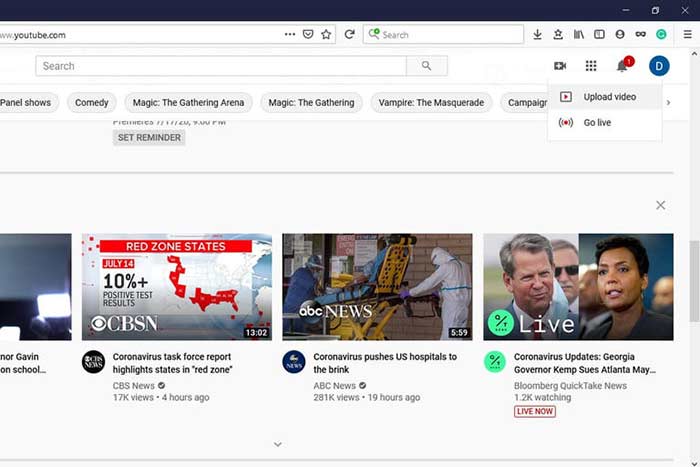
Bước 3: Thành công lớn Chọn tệp tin trên trang, sau đó mở các tệp FLV đã chuyển đổi cho YouTube. Hoặc kéo và thả các tệp FLV vào trang để tải chúng lên.
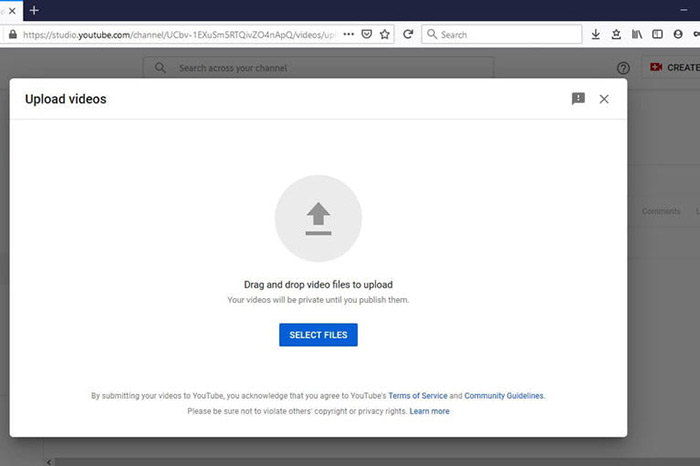
Bước 4: Sau đó quyết định cài đặt quyền riêng tư. Theo mặc định, nó là Công khai, nhưng bạn có thể thay đổi nó thành Riêng tư, Lịch biểu hoặc Không công khai.
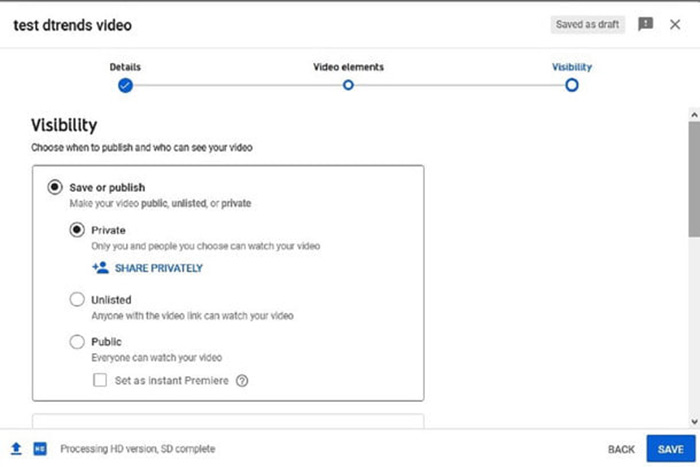
Bước 5: Nhấp vào Tiết kiệm hoặc là Công bố sau khi cài đặt. Sau đó, bạn sẽ được đưa đến bảng điều khiển trang. Tại đây, bạn có thể thấy FLV được tải lên tài khoản YouTube của mình.
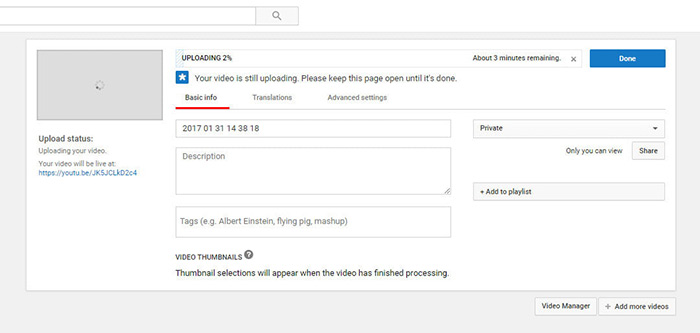
Phần 4: Câu hỏi thường gặp về FLV với YouTube
Bạn có thể tải FLV lên YouTube không?
Có và không. YouTube hỗ trợ định dạng video FLV, nhưng là nơi chứa video, bạn chỉ có thể tải lên các tệp FLV với codec video và âm thanh được hỗ trợ; nếu không, nó sẽ là thất bại.
Tôi có thể tải xuống video YouTube bằng FLV không?
Nếu video YouTube cung cấp nút tải xuống, bạn có thể nhấp vào nút đó và chọn FLV làm định dạng đầu ra.
Định dạng video nào tốt nhất cho YouTube?
MP4 là định dạng video tốt nhất cho YouTube. Google khuyên bạn nên sử dụng MP4 với codec video H.256 và codec âm thanh AAC. Đó là vì nó tạo ra chất lượng cao với kích thước tệp nhỏ hơn. Ngoài ra, MOV, WMV, AVI, FLV và 3GPP cũng được hỗ trợ trên YouTube.
Phần kết luận
Hướng dẫn này đã cho bạn biết những định dạng video nào YouTube chấp nhận và cách tải FLV lên YouTube mà không bị lỗi. FVC Free FLV Converter có thể giúp bạn chuyển đổi FLV cho YouTube và cho phép bạn điều chỉnh codec video và âm thanh một cách dễ dàng. Nó thậm chí không yêu cầu bất kỳ kỹ năng kỹ thuật nào, vì vậy người mới bắt đầu có thể thành thạo một cách nhanh chóng. Nếu bạn gặp các vấn đề khác khi tải video lên YouTube, vui lòng để lại lời nhắn bên dưới bài đăng này.



 Chuyển đổi video Ultimate
Chuyển đổi video Ultimate Trình ghi màn hình
Trình ghi màn hình



